Данная статья представляет из себя пошаговое руководство, если вам не помогли «типовые» советы, вроде обновления драйверов и так далее. О них мы еще поговорим в видео-инструкции, которая будет в самом конце статьи.
Главная причина, по которой микрофон работает тихо — это недостаточное его усиление, либо некорректно установленные драйвера. Обе проблемы вполне решаемы. Как узнать, какая именно у вас?
Все решается очень просто — через ползунок усиление. Другое дело, что если его там нет.
- Запускаем » Панель управления » (последовательность одинакова для всех версий Windows), далее » Оборудование и звук » и выбираем пункт » Звук «. У нас с вами откроется диспетчер звука Windows. Переходим во вкладку » Запись «, выбираем из списка доступных устройств свой микрофон (там может быть микрофон веб-камеры, usb-микрофон и устройство с поддержкой High Definition Audio — это подключенный через разъем 3.5 мм). Правой клавишей мыши кликаем на наш микрофон, » Свойства » и далее вкладка » Уровни «, там должно быть 2 шкалы: » Микрофон » и » Усиление «. Первую выставляем на 89 единиц, вторую до 10 дБ, если микрофон хороший/средний, или до 20 дБ, если бюджетный/петличка. Если у вас нет шкалы «Усиление микрофона», ТО!
Ищем нашу звуковую карту в списке доступных устройств.
Как увеличить громкость микрофона на Windows 10
- Второй нашей целью будет выяснить, корректно ли установлены драйвера (иногда «усиления» нет именно по этой причине). Проходим в » Диспетчер устройств » — для это правой клавишей мыши кликаем на » Этот компьютер » (мой или просто » Компьютер «, в зависимости от версии Windows) и выбираем пункт » Управление «. Там ищем раздел » Диспетчер. » В списке доступных устройств нам нужна ветка » Звуковые, видео. «, там ищем звуковую карту, это может быть: » Устройство с поддержкой High. » или » Realteck. » В общем, вам нужно будет определиться, какая у вас звуковая карта и пройти в ее свойства. Во вкладке » Общие » в окне » Состояния устройства » при неправильно установленных драйверах будет сообщение следующего вида: » Это устройство работает неправильно «. Если его нет, то, чтобы окончательно убедиться, что проблема не в драйверах — переходим на последнюю вкладку » Сведения » и ищем пункт » Код ошибки «. Если все «по нулям» (00000000), значит ваша проблема не в драйверах, просто » Усиление » микрофона не предусмотрено вашей материнской платой. Это легко проверить, если тот же самый микрофон вы подключите у друзей, то 90%, что у них усиление будет, НО! Если нет, значит проблема в самом микрофоне, но она тоже решаема.
Оболочка Peace вместе с Equalizer APO решит все ваши проблемы.
Скачиваем программу Equalizer APO и оболочку Peace для него. Ссылки как всегда в конце статьи. Устанавливаем вначале Equalizer, затем оболочку. Инсталлятор автоматически определит, где установлен клиент APO и сам предложит установить оболочку по тому же пути. Теперь мы с вами запускаем ярлык » Configurator » из меню пуск (он должен быть подсвечен, так как только что был установлен).
Нам нужно перейти во вторую вкладку » Capture devices » и выбрать наш микрофон, после чего установить драйвер APO. Для этого:
- ставим галочку на необходимом микрофоне;
- если у вас Windows 10 ставим еще одну галочку перед пунктом «Troubleshooting options. » и выбираем «Install as. ( experimental )»;
- жмем » ОК «
Диспетчер установки аудио драйвера APO. Ставится отдельно на каждое устройство.
Нам предложат перезагрузить компьютер, соглашаемся. Теперь запускаем из меню пуск ярлык » Peace «. В ней выбираем наш микрофон как показано на снимке ниже и пробуем его усилить до 10 дБ (максимум, что позволяет сделать APO — это усиление в 30 дБ). Если у вас Windows 7 или 8.1, то, скорее всего, все заработало. Проверить можно через любую программу записи.
Если все хорошо, то радуемся и закрываем оболочку «Peace». Она больше не пригодится, вы один раз все настроили, и в дальнейшем усиление будет применяться при старте Windows всегда.
Если у вас Windows 10, и ничего не получилось, то потребуется установить Virtual Audio Cable и оболочку для него (в частности для удобства работы, можно и без нее) Pedalboard2 . Ссылки в конце статьи.
- Устанавливаем первым делом Virtual Audio Cable, Windows может спросить «доверять ли этим драйверам», надо будет согласиться. Если инсталлятор попросит перезагрузить компьютер, даем добро (на некоторых компьютерах, куда я ставил эту программу, перезагрузка не требовалась). Так что если нет, то нет.
Внимательно проверьте «output» и «input» в настройках оболочки.
- Распаковываем оболочку Pedalboard2 в любое удобное вам место — главное, чтобы по пути не было кириллицы. Запускаем программу (обратите внимание на разрядность). Наша цель — связать «физический» микрофон с виртуальным. Для этого проходим в раздел » Options «, далее » Audio Settings » и в качестве » Input » выбираем ваш микрофон (тот, чьи свойства мы смотрели в самом начале статьи), а » Output «- это Line 1 (Virtual Audio Cable). Сохраняем настройки. УБЕДИТЕСЬ (!), что в диспетчере звука у нового устройства «Line 1» и вашего физического микрофона стоят одинаковые параметры качества записи (формат по умолчанию). Если значения отличны, исправьте их на одинаковые — в противном случае, звук на виртуальный аудио кабель передаваться не будет.
Если в настройках микрофона стоит чистота дискретизации 48000 Гц, то такие же настройки необходимо выставить в Pedalboard2 и свойствах виртуального аудио кабеля.
Теперь запускаем » Configurator » и устанавливаем драйвер на виртуальный аудио кабель. Перезагружаем Windows и запускаем » Peace «. Все! Если вы сделали все правильно, то звук записи микрофона 100% можно будет усилить. Если нет, значит вы где-то ошиблись, посмотрите видео, спросите в комментариях — я вам подскажу.
В любом случае, в оболочке » Peace » вы выбираете вместо физического микрофона свой «виртуальный», на который до этого ставили драйвер. Теперь выставляем + 10 дБ, проходим в любую программу записи звука или сразу же в Discord или Skype, и звоним своим друзьям =) Ведь теперь вас должны быть слышно просто изумительно!
Подписывайтесь на мой канал. Здесь очень много годноты, различных видеороликов и, в первую очередь, — это независимый авторский блог. Никакой рекламы и прочей мишуры, я пишу только то, что хочу. О том, что интересно мне. Если наши взгляды совпадают, милости просим на огонек. Спасибо за внимание
Ссылки на чудо (SourceForge.net и официальные сайты):
Если «простой» способ вам не помог, то вот второй набор программ:
Источник: dzen.ru
9 способов сделать микрофон громче: в микро и наушниках в Windows 10, 7 и 8

Если после подключения к компьютеру микрофон записывает слишком тихо звук, то исправить это возможно с помощью настроек. То есть покупать новый — не обязательно.
В этой пошаговой инструкции расскажу, как увеличить громкость микрофона в Windows, а также, как можно сделать самостоятельно для него усилитель громкости.
Содержание:
Причины тихого звука в микрофоне
Основные причины, почему звук записывается слишком тихо:

- В настройках звука уровень громкости для микрофона выставлен очень низкий.
- Установлены некорректные драйвера устройства звукозаписи.
- Устройство слишком низкого качества, либо микрофон совсем не работает.
- Встроенный аккумулятор разряжен. Актуально для беспроводных моделей микрофонов, то есть у которых имеется радиомодуль.
Как увеличить громкость микрофона
Громкостью микрофона в Windows управляют следующие компоненты:
- Встроенный индикатор громкости. Тот, что располагается в трее. В Windows 10 его «переместили» в меню «Параметры».

- Драйвер звуковой карты. Актуально для тех случаев, если микрофон подключён именно к ней (как правило, это гнездо 3,5 мм розового цвета).

- Дополнительно громкостью устройства может управлять используемая программа, в которой записывается звук. Чаще всего, это специальные аудиопроигрыватели или же мессенджеры (Skype, Viber).

Соответственно, если требуется усиление микрофона, то необходимо проверить выставленные настройки громкости как в самих параметрах Windows, так и драйвера, и используемого приложения.
Увеличить громкость микрофона в настройках на Windows 10 и 7
И в Windows 10, и в 7 настроить громкость микрофона можно через «Панель управления».
- Войдите в “Панель управления”
- В открывшемся окне потребуется перейти на вкладку «Звук».

- Затем зайдите в «Запись» и двойным нажатием на микрофон перейдите в «Свойства»

- В следующем окне перейти на вкладку «Уровни» и выставить ползунок на 100%.

- Затем нажать «ОК».
В Виндовс 10 также настроить громкость микрофона можно через меню «Параметры».
- Нажмите сочетание клавиш Win +R

- Зайдите в раздел «Система»

- Далее нужно выбрать «Звук»

- Затем в правой части окна найти пункт «Ввод», нажать «Свойства устройства». И там будет соответствующий ползунок.

Также, сделать микрофон громче в Windows 8 можно аналогичным образом.
Как увеличить громкость настройки в драйверах

Драйвера для некоторых звуковых карт имеют дополнительную утилиту для настройки звуковых параметров. Например, это актуально для аудиокарт от Realtek. В «Панели управления» после установки драйвера появляется утилита «Диспетчер Realtek». И там есть вкладка «Микрофон», где тоже можно задать уровень громкости.
Как усилить громкость микрофона на наушниках
Для усиления громкости в микрофоне наушников рекомендуется выполнить следующее:

- Если имеется регулятор — выставить его на максимальное значение.
- Снять поролоновую накладку («ветрозащиту»). А лучше — заменить её. Со временем в ней забиваются поры, что и ухудшает проводимость звука.
- Протереть штекер подключения. Там часто образовываются окислы, которые мешают нормальной передаче сигнала.
Как увеличить громкость в Стиме
Также некоторые сторонние программы позволяют дополнительно настроить громкость. Следует проверять и их параметры. Например, в Steam для голосового чата есть отдельный пункт для тестирования и регулировки микрофона.

И довольно часто если не удаётся увеличить громкость микрофона через Windows или драйвер, то проблема кроется в параметрах самого приложения, которое и использует юзер.
Как увеличить громкость микрофона в Skype
В Skype по умолчанию задействуется автоматическая настройка громкости микрофона. Но часто она работает некорректно, выставляет запись слишком тихо либо наоборот — излишне громко. Поэтому рекомендуется громкость настраивать вручную. Выполняется это так:

- Перейти в «Настройки» приложения.
- Открыть вкладку «Звук и видео». Отключить индикатор «автоматически», а далее с помощью ползунка выставить нужное значение.
- Далее можно с помощью тестового звонка проверить текущую громкость микрофона и устраивает ли она пользователя.
Как увеличить громкость микрофона в Discord

Схожим образом громкость настраивается и в Discord. Там тоже по умолчанию задействуется автоматическая регулировка — её рекомендуется отключать, так как часто она работает некорректно (особенно на недорогих микрофонах, которые могут «фонить»).
Изготовление усилителя громкости своими руками
Самостоятельно изготовить микрофон практически невозможно. А вот собрать усилитель вполне реально. Это будет устройство, усиливающее поступающий сигнал. Но без программной обработки, то есть «шум» от этого не будет появляться.
Естественно, таким способом увеличить громкость микрофона смогут те, кто разбирается в пайке.
Увеличить громкость микрофона через модуль на плате max9812
MAX9812 — это модуль, совместимый с контроллером Arduino. То есть программируемый. Но его необязательно использовать совместно с Arduino. По умолчанию он как раз выполняет функционал микрофонного усилителя. Необходимо выполнить следующее:

- К выходам MAX8912 GDP и MIN припаять контакты микрофона (в любом порядке).
- К OUT и GND — провода от аудиоштекера.
- К плюсу и земле подключить питание 3В (к «земле» — минус).
Такой «усилитель» также подавляет сторонние шумы в диапазоне вплоть до 100 Дб. Единственный его недостаток — нельзя точно регулировать громкость микрофона.
Аккумуляторный усилитель для сильного увеличения громкости
Чаще всего такая задача возникает при необходимости использовать направленный микрофон. Собрать усилитель можно на двух транзисторах КТ3102Е (можно заменить на VT1 — это аналог).
Ещё понадобятся:
- конденсатор на 0,33 мкФ (керамический);
- 2 обычных конденсатора на 10 мкФ;
- резисторы (4,7, 47, 150 и 3 кОм).
Питание — от 3 до 6 Вольт. Можно использовать даже Li-iOn аккумулятор (но обязательно без защиты, так как потребляемые токи очень низкие, могут «восприниматься» как утечка).
Порядок сборки:
- Коллектор транзистора соединить с «плюсом» обычного конденсатора и резистором на 4,7 кОм (последовательно). Эмиттер — с резистором на 3,3, базу — с коллектором второго транзистора.
- Конденсатор на 3,3 подключить ко второму контакту резистора на 3 кОм, а далее через 150 кОм — на «плюс» второго обычного конденсатора.
- Базу второго КТ3102Е подключить ко второму выходу 150 кОм и конденсатором керамическим.
- На оставшийся контакт резистора на 4,7 кОм подключается плюс от источника питания.
- К «земле» подводится минус от АКБ. Он же проходит через эмиттер второго КТ3102Е, минус простого конденсатора, 1 контакт микрофона и усилителя.
- Второй контакт микрофона соединить со свободным контактом керамического конденсатора.
Рекомендуется изготавливать на печатной плате. Такой усилитель позволяет увеличить громкость микрофона примерно в 10 раз, но при этом нивелируя шумы.
Итого, самый простой вариант увеличить громкость микрофона — это просто выставить соответствующие настройки в Виндовс, в драйвере, в программе. Если и после этого уровень звука недостаточен, то потребуется усилитель. Изготовить его можно самостоятельно, но встречаются и готовые «микшеры».
Если у вас остались какие-либо вопросы — задавайте. Постараюсь ответить на них в комментариях как можно скорее.
Источник: programmainfo.ru
Как повысить громкость микрофона

Инструкции настройки микрофона с помощью настроек Windows и специальных программ. Список самых популярных программ для работы со звуком, их особенности и общие сведения.
Как увеличить громкость микрофона в настройках
Увеличить громкость микрофона: нажмите «пуск», затем найди иконку шестеренки в левом нижнем углу, либо найдите вкладку «Панель управления».
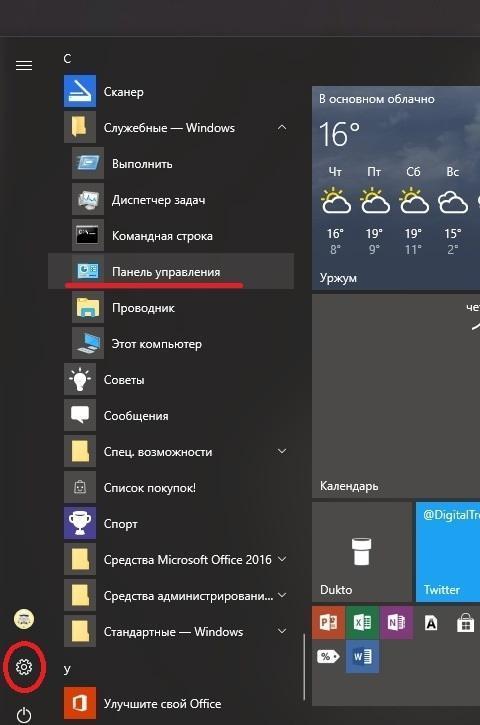
Затем зайдите в раздел для системы. Кликнете по кладке «звук». В отделе «Ввод» в выходящем меню «Укажите устройства ввода» укажите свой микрофон (он может быть встроенным или внешним). Перейдите ниже к разделу «Свойства устройства».
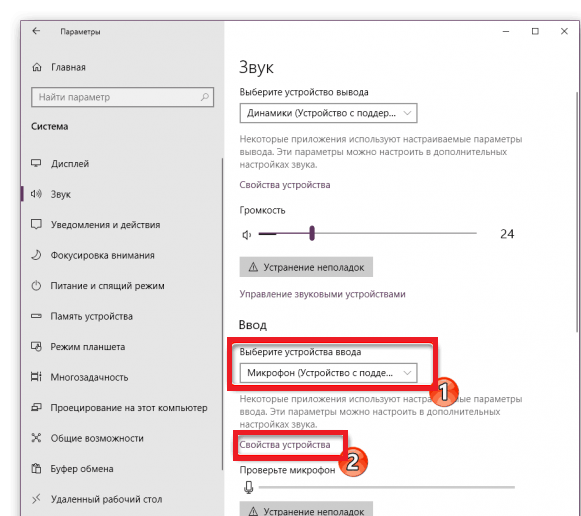
Перетяните ползунок вправо, чтобы увеличить громкость микрофона. Чтобы протестировать громкость, щёлкните по «Проверка» и скажите что-нибудь.
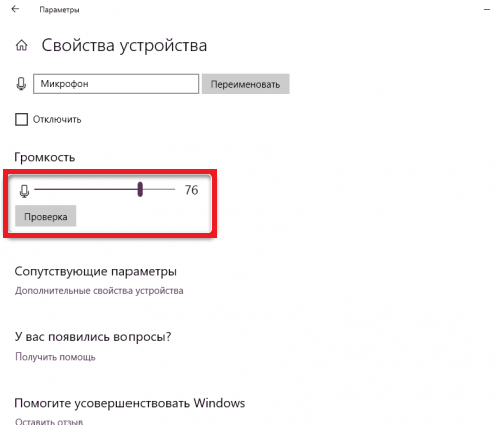
Чтобы перейти к дополнительным параметрам микрофона, кликните по отделу дополнительных параметров устройств. В отделе «Уровни» поставьте усиление для микрофона(при желании) и ещё раз увеличьте громкость.
Лайфхаки для увеличения громкости звука микрофона
Сняв с микрофона поролоновую защиту от пыли и другой грязи, можно увеличить громкость записи примерно на 10% — 15%. Это зависит, разумеется, от модели и размера устройства, но способ дельный и рабочий. Но не стоит забывать, что она там стоит не просто так.
Также, в Windows есть интересное улучшение для микрофона под названием FFP. Это улучшение повышает уровень громкости микрофона и даже если вы будете находиться в другой части комнаты, микрофон уловит ваш голос и передаст его. Для того, чтобы включить это улучшение следует зайти в «Настройки звука» — «Панель управления звуком» — «Запись». Теперь на верхней панели перейдите по вкладке «Улучшение» и выберите FFP.
Как усилить звук микрофона в настройках драйвера звуковой карты
Для начала нужно открыть панель управления WINDOWS. Затем найти и перейти в раздел с названием «оборудование и звук». Там вы должны найти свою звуковую карту и нажать.
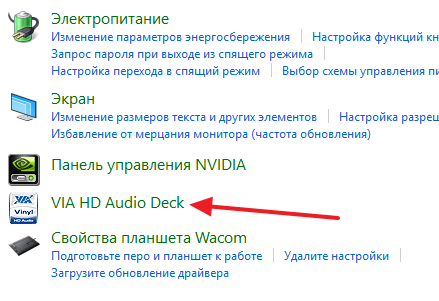
Также у вас есть возможность перейти к доступу непосредственно через системную панель задач. Для этого надо всего лишь найти определённый значок в строке. Чаще всего его можно встретить в голубом оттенке.
После этого будет доступен раздел с непосредственно настройками микрофона. Там, как и в настройках компьютера, можно регулировать звук под свои желания как саму громкость, так и показатель усиления этого параметра. Необходимо исключительно передвигать ползунок в нужную сторону.
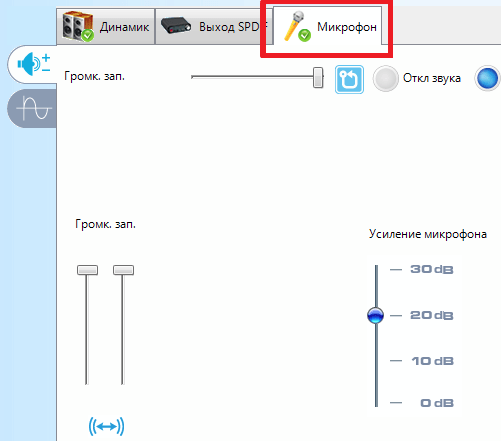
После завершение настройки стоит перепроверить и протестировать изменения. Для этого можно запустить(при наличии) приложение Skype. В настройках можно выбрать и применить определённый микрофон для общения. А далее выставить, соответственно, громкость для сигнала. Также можно положиться на автоматические настройки от компьютера.
Такие маневры не гарантируют улучшение качества звука, поэтому стоит уделить ручной настройке время.
Как обновить драйверы микрофона
Кликните правой кнопкой мыши меню «Пуск» и перейдите в «Диспетчер устройств». Войдите в «Аудиовходы и выходы» и кликните правой кнопкой мыши свой микрофон. Выберите «Обновить драйвер».
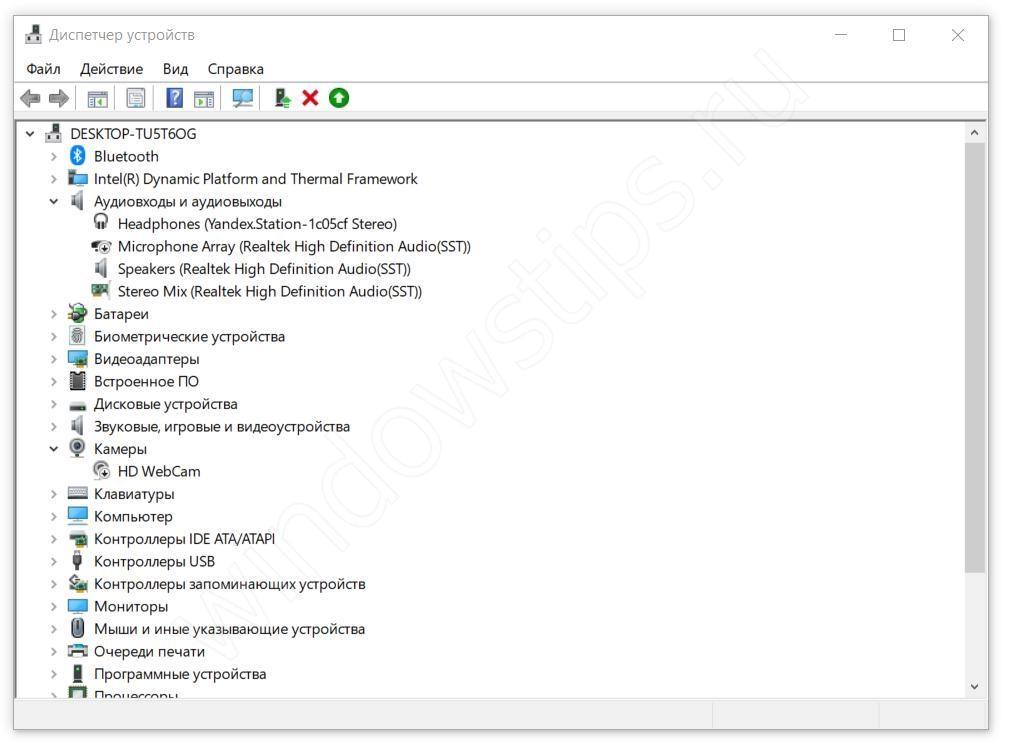
Также стоит обратить внимание на следующие факторы:
- если вы покупали микрофон и к нему прилагался диск с драйвером для этого микрофона, то попробуйте воспользоваться им, но если микрофон куплен давно, то драйвер будет попросту устаревшим для вашей системы.
- посмотреть или узнать свою модель микрофона с помощью утилит, и загрузить нужный драйвер с официального сайта производителя.
- воспользоваться утилитами для автоматического обновления драйверов. Они сами определят модель устройства, проверят, нет ли более нового драйвера для него, и загрузят его (в случае необходимости).
Если ваш микрофон достаточно старый, то на него, возможно, нет драйвера для Windows 10(если у вас десятка).
Как настроить усиление микрофона
Чтобы усилить звук микрофона нужно нажать правой кнопкой мыши на значок динамика и выберите раздел «звук» и кликнете на подраздел «запись»

В этом подразделе будет отображаться ваш микрофон. Для того чтобы настроить микрофон выделите его в списке и нажмите на кнопку «Свойства».
В Windows 11 доступ к настройкам микрофона можно получить через «Панель управления». Для этого нажмите комбинацию клавиш Win-R и выполните команду «control». В результате откроется окно «Панели управления», здесь нужно перейти в раздел «Оборудование и звук – Звук»
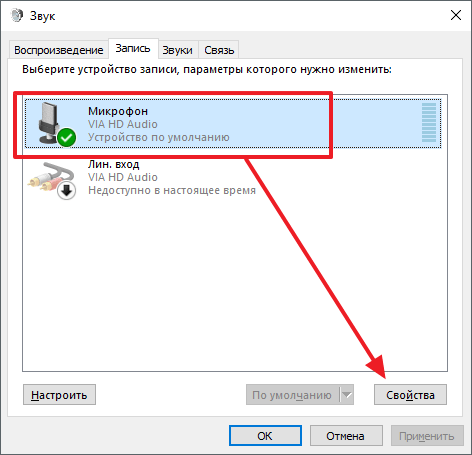
Затем переходим в отдел «Уровни». Здесь находятся настройка громкости и интересующая нас настройка «Усиление микрофона». Передвигайте ползунок, настраивая усиление так, как вам нужно.
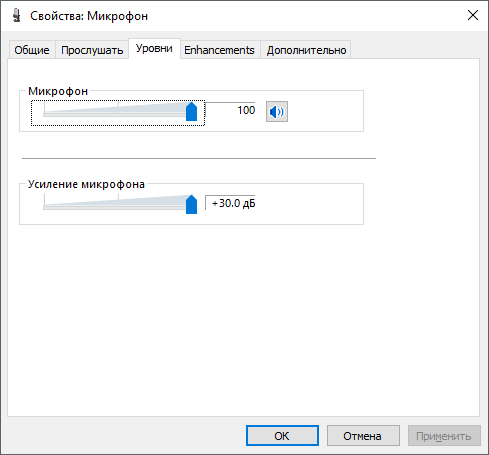
Настраиваем громкость в программах
Микрофон можно настроить и через разные, предназначенные для работы со звуком, программы. Одна из таких программ — Realtek hd audio.
Чтобы настроить микрофон в Realtek hd audio, нужно найти через «Панель управления», зайдя в «Оборудование и звук» диспетчер Realtek hd. Открываем диспетчер и нажимаем на раздел «микрофон», там можно настроит громкость микрофона и усиление. Если у вас два микрофона(встроенный и внешний), то в диспетчере нужно поставить устройство которое будет использоваться по умолчании.
Программы для настройки громкости микрофона
Ниже в таблице, приведены списки лучших и популярных программ для работы и настройки звука. С каждой из них вы можете ознакомиться и подобрать для себя лучшую. Каждая из имеет свои особенности, указанные в отдельном столбце.
Приложение бесплатно и полностью на русском.
Возможность регулировки звука отдельных динамиков.
Поддерживает много звуковых эффектов.
Встроенный параметрический эквалайзер.
Поддержка графического интерфейса.
Выбор папки для сохранения записи.
Редактирование битовой глубины.
Каждая из представленных программ может быть использована для записи и усиления звука по умолчанию.
увеличения громкости звука микрофона.
Сняв с микрофона поролоновую защиту от пыли и другой грязи, можно увеличить громкость записи примерно на 10% — 15%. Это зависит, разумеется, от модели и размера устройства, но способ дельный и рабочий. Но не стоит забывать, что она там стоит не просто так.
Также, в Windows есть интересное улучшение для микрофона под названием FFP. Это улучшение повышает уровень громкости микрофона и даже если вы будете находиться в другой части комнаты, микрофон уловит ваш голос и передаст его. Для того, чтобы включить это улучшение следует зайти в «Настройки звука» — «Панель управления звуком» — «Запись». Теперь на верхней панели перейдите по вкладке «Улучшение» и выберите FFP.
Источник: tarifkin.ru